Устройство TL-WR842ND от известного производителя техники для организации сетей, компании TP-LINK, известно среди юзеров как эффективный роутер, благодаря которому можно по адекватной цене получить быстрый Wi-Fi, отменную скорость работы и высокую надёжность соединения. Перед тем, как работать с TL-WR842ND, важно разобраться в особенностях его настройки.
Эффективность устройства доказана временем
Характеристики:
- поддержка РРРоЕ, РРТР, L2TP;
- две антенны;
- поддержка FTP, Samba;
- 300 Мбит/с;
- есть USB0 интерфейс;
- защита по WPA, WPA2-PSK, WEP;
- фильтры по домену, МАС-адресу, IP.
Маршрутизатор TP-LINK TL-WR842ND поставляется с БП, патч-кордом, двумя антеннами, инструкцией и диском. Порт USB, который разработчики встроили в прибор, можно задействовать для работы с внешним принтером. Кроме того, этот интерфейс даёт возможность просматривать файлы на флешке. Интересно, что информация с накопителя станет доступна по FTP или же на медиасервере.
Роутер отличается высокой скоростью передачи, это заметно при включении через ПК опции IP-телевидения.
Подключение
Маршрутизатор сначала соединяют с компьютером посредством патч-корда. Достаточно вставить коннектор в один из разъёмов LAN, а другой конец в сам ПК. Далее подключите провод фирмы-провайдера к порту, обозначенному синим цветом. Блок питания включают на последнем этапе. После проведения всех процедур ваш роутер готов к смене параметров. Важно включить в настройках сетевой карты опцию подключения IP и DNS в auto режиме.

Вход в интерфейс
Теперь необходимо авторизоваться в интерфейсе, ведь именно там можно выставлять нужные параметры. Зайдите на 192.168.0.1 в браузере и впишите ключевые слова для login/pass. Данные admin/admin в обоих полях подойдут для новых маршрутизаторов. Сбросьте настройки, зажав reset, если ранее кто-то пользовался роутером. Хотите использовать собственные пароль и логин? Тогда рекомендуем зайти в пункт «Системные инструменты». Здесь система предложит вписать новые авторизационные данные. Также следует ввести стандартный пароль. Выполнив эти требования, подтвердите своё решение, кликнув на «Применить».
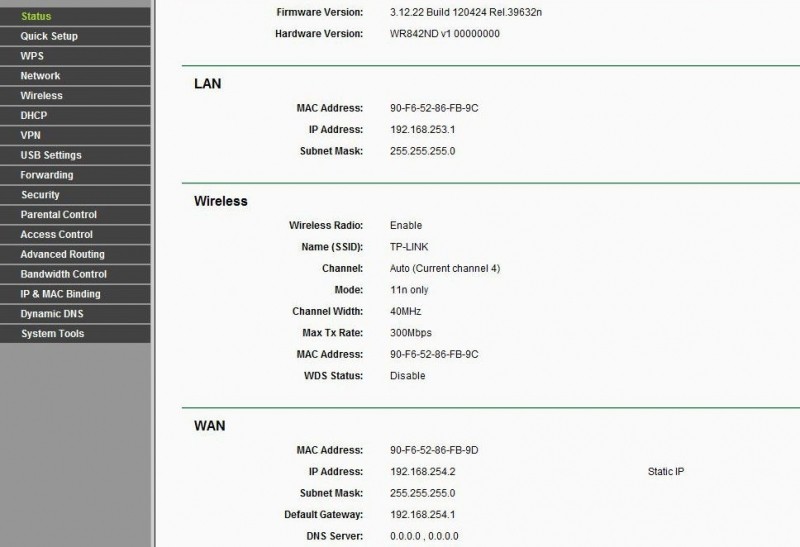
Настройка WAN
Удаление старых, редактирование и добавление новых соединений выполняется в пункте WAN раздела «Сеть». Этот роутер может работать практически с любым провайдером, ведь он предусматривает подключение по протоколам РРТР, РРРоЕ, а также L2TP.
Настройка РРРоЕ
Прежде всего, выполните клонирование МАС-адреса в пункте MAC Clone (раздел «Сеть»). Сохранив новую конфигурацию, перейдите в уже знакомый вам «WAN» и заполните представленные тут поля:
- login/pass — впишите информацию, предоставленную провайдером;
- тип — РРРоЕ;
- режим — подключение automatically;
- confirm password — подтвердите ключевое слово;
- кликните «Save».
Остальные поля не меняйте, этого достаточно для успешной работы сети через РРРоЕ-соединение.
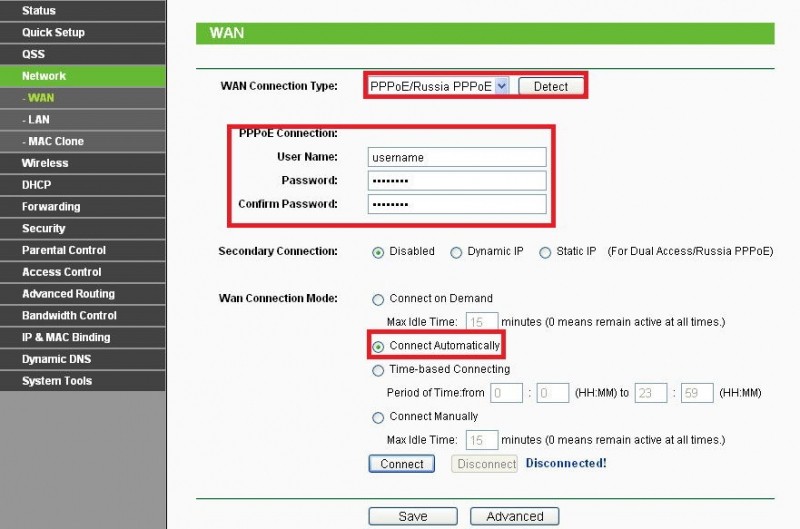
Настройка L2TP
Работаем в том же разделе WAN, но здесь рекомендуется ввести такие параметры:
- MTU size — впишите число «1450» или меньше.
- Login/Pass — введите информацию из договора.
- Тип подключения — L2TP.
- WAN mode — automatically.
- Динамический IP.
- Адрес и имя IP/Server — впишите свойства, предоставленные фирмой-провайдером.
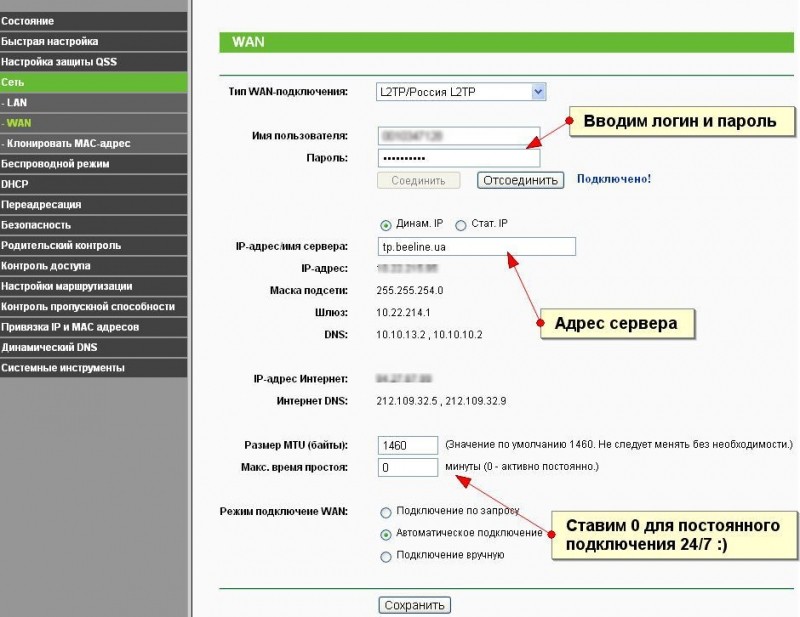
Настройка Wi-Fi
Роутер TL-WR842ND можно легко настроить для организации беспроводной сети. Необходимо заполнить определённые поля в пункте Wireless:
- канал — авто;
- регион — Россия;
- SSID — придумайте название для сети;
- ширина канала — автоматически;
- mode — 11 bgn mixed.
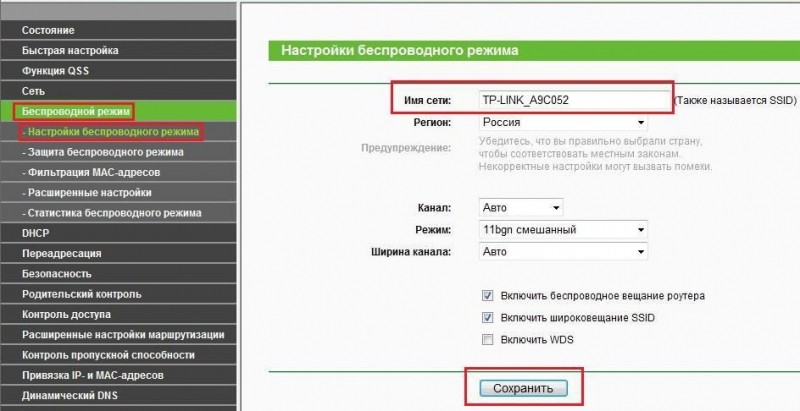
Сохраните изменения и перейдите в параметры защиты Wi-Fi (раздел «Wireless»). Здесь достаточно указать пароль (придумайте своё надёжное слово) и тип шифрования (специалисты советуют выставлять тут WPA/WPA2 — Personal).
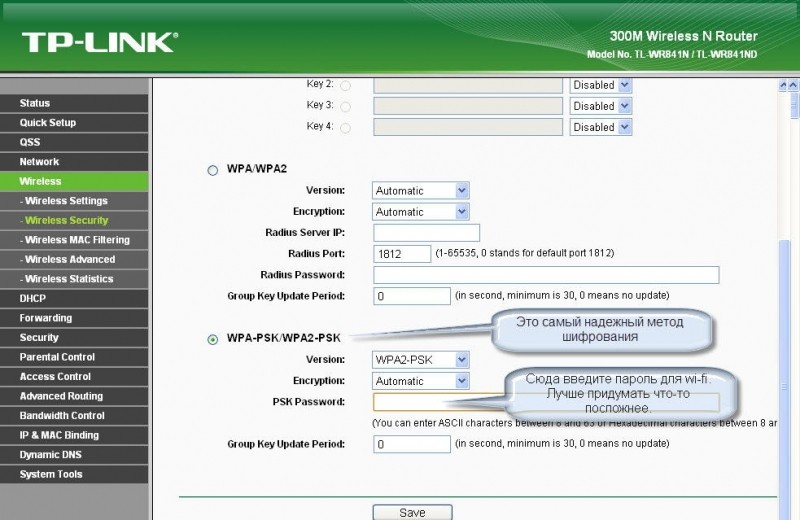
После перезагрузки маршрутизатора вы сможете войти в сеть на любом гаджете в доме!



